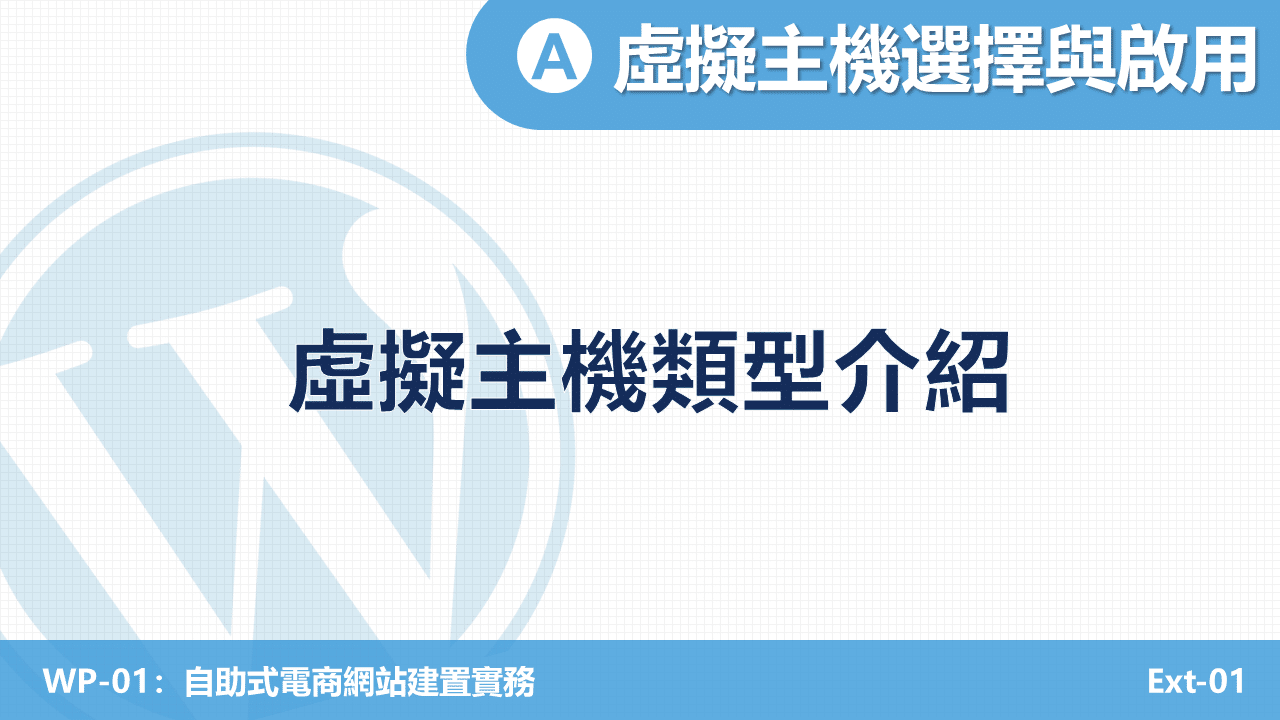本單元簡要介紹 NAS 的 Drive 檔案同步應用套件,說明如何同步工作電腦和NAS的資料檔案,並說明如何安裝、設定和使用這工具套件,以擴增NAS個人應用的附加價值。
本單元簡要介紹 NAS 的 Drive 檔案同步應用套件,說明如何同步工作電腦和NAS的資料檔案,並說明如何安裝、設定和使用這工具套件,以擴增NAS個人應用的附加價值。
▍本單元內容介紹
本單元介紹NAS的Drive檔案同步應用套件,說明如何同步個人工作電腦和NAS的資料檔案,並說明如何安裝和設定這工具套件,以擴增NAS個人應用的附加價值。首先在NAS的套件中心找到並點選安裝「Synology Drive Server」。安裝過程中保留所有預設設定即可,NAS將自行下載並安裝所有相關套件,安裝完成後可在主選單中將可看到三個Drive相關的附隨套件。接著可打開「Synology Drive 管理主控台」進行設定,NAS管理者可在概覽頁面中查看目前有多少裝置正在和NAS同步檔案,這些裝置包含個人工作電腦及行動裝置,在用戶端清單中則顯示目前有安裝Synology Drive Client的所有裝置。
此外,「Synology Drive 管理主控台」中的「團隊資料夾」功能選項是開放給協同工作群組最常使用的功能, NAS管理員可在這裡設定啟用共享資料夾,並選擇開放給其他團隊成員們使用,以及進行檔案多版本控管的設定,例如可保留多少份修改過的檔案副本的設定,多保留的版本會耗用額外的硬碟空間。而在「設定」的功能選項中,NAS管理員可以設定是否允許NAS用戶公開分享檔案,或者只與NAS內的其他用戶分享。此外,NAS管理員可以在此開設安全規則,例如要求輸入密碼才能下載分享的檔案,並設定檔案在多少天後過期。設定完以上功能之後,NAS管理員便可選擇需要開啟的共享資料夾,並設定檔案儲存的版本控制。如檔案有修改時系統會自動疊加儲存檔案版本。
NAS管理員可以針對某些共享資料夾,選擇不開啟Synology Drive檔案同步的應用,這種情境下的共享資料夾,NAS用戶仍可透過UMC及設定網路磁碟的方式進行存取,但這種使用情境下的工作檔案是無法進行版本控制,也不會被納入工作電腦和NAS之間的檔案同步。
▍學習資源連結
本學習單元可提供我們的 YouTube 頻道會員免費觀看,請點擊上方教學影片圖示,前往我們的 YouTube 頻道觀看。
本學習單元可提供我們的 YouTube 頻道會員免費觀看,請點擊上方教學影片圖示,前往我們的 YouTube 頻道觀看。
帶你學會選擇適用個人應用情境的NAS機型規格,讓你即使不懂IT資通訊技術,也能輕鬆自如的建置一套客製化的NAS私有雲。
帶你快速學會NAS加值套件的選用和組合,讓你可在沒有IT專業人員的協助下,也能快速佈建一套低成本高效益的私有雲應用情境。
帶你深入掌握NAS虛擬化技術,讓你的NAS可以分身為多個不同功能的智能化數位助理,來全年無休的為你和你的企業提供服務。
帶你學會應用NAS的虛擬化技術,進而深入掌握NAS套件的多元加值應用,並無縫接軌的導入你的實務工作情境之中。
帶你學會將NAS打造成你的專屬雲端秘密基地,讓你的NAS實務應用情境,可以如同鋼鐵人電影中的賈維斯AI數位助理一般的神奇。
如果你從沒使用過NAS,但是因為有聽說過神奇的NAS相關都市傳說,所以想要學習NAS的建置和應用,但卻不知道要如何開始,我們可以帶你有個好的開始。
如果你已有一套NAS,但不想只是將NAS當作是一個雲端碟來使用,而是想要將NAS功能進一步的用好用滿,但卻不知要從何處切入學習,我們可以帶你不走冤枉路的快速入門。
如果你曾使用過NAS上的一些套件,並嘗試透過自學的方式來擴展NAS的應用,但可能因為遭遇了一些難題或障礙而未能成功者,我們能夠帶你克服這些難題或障礙,順利擴展NAS的加值應用。
如果你是使用NAS一段時間的資深用戶,但一直對於未能將NAS用好用滿而心有不甘,我們有榨乾NAS應用的豐富且完整的經驗,能手把手的帶你徹底的將你的NAS用好用滿,不再留有遺憾。
NAS是數位經濟時代的工作者所必備的雲端神器,NAS提供了許多可快速升級個人數位能力的技術方案。讓我們來告訴你:如何透過NAS私有雲的修練,快速啟動個人數位轉型的發展進路。
數位經濟時代的工作者需使用雲端平台來協同工作,NAS透過私有雲技術的應用,來實現異地協同工作的理想情境。讓我們來告訴你:如何透過建構NAS私有雲的方式,來實現個人或企業異地協同工作的理想。
智慧手機、筆電和互聯網已成為數位經濟時代不可或缺的工作設備,NAS提供了許多整合後端應用的技術,讓工作者可以透過整合後端秘密基地的方式,做到許多從前難以完成的事。讓我們來告訴你:如何讓NAS變身成為如鋼鐵人電影中的賈維斯一樣的神奇數位助理,全年無休且不支薪的為你工作。
雲端應用雖區分為公有雲和私有雲二種類型,但實際的完美應用情境通常是二者混合配搭使用。讓我們來告訴你:如何讓公有雲和私有雲完美配搭,以便能與實務工作情境完美整合和順利協作。
學會使用NAS建置你的私有雲,可立即為你省下全部的雲端服務費用;而如果你建置的是企業私有雲,則可省下更為可觀的雲端服務費用。讓我們來告訴你:如何將NAS私有雲連上互聯網運行,並用來替換需要每月支付服務費用的雲端服務,立即為你省下可觀的雲端服務費用。